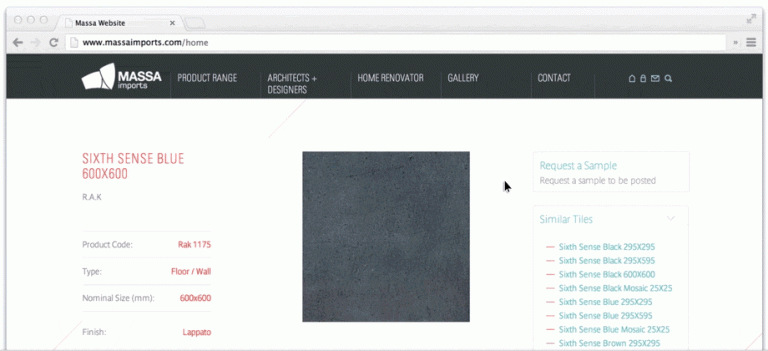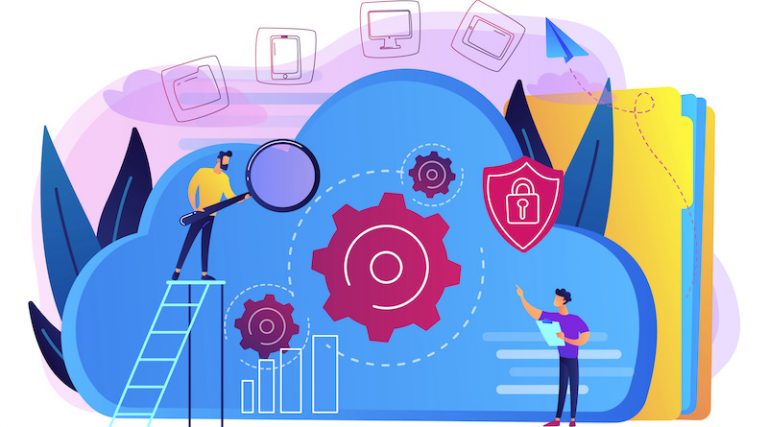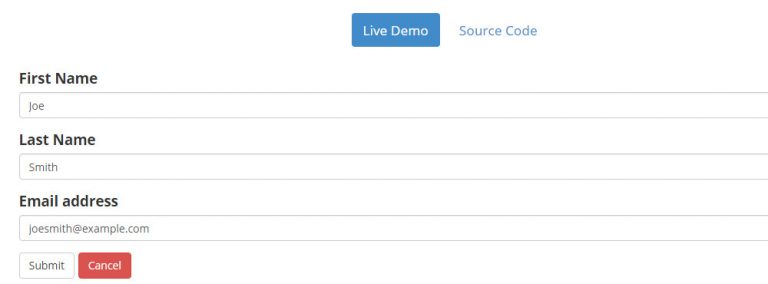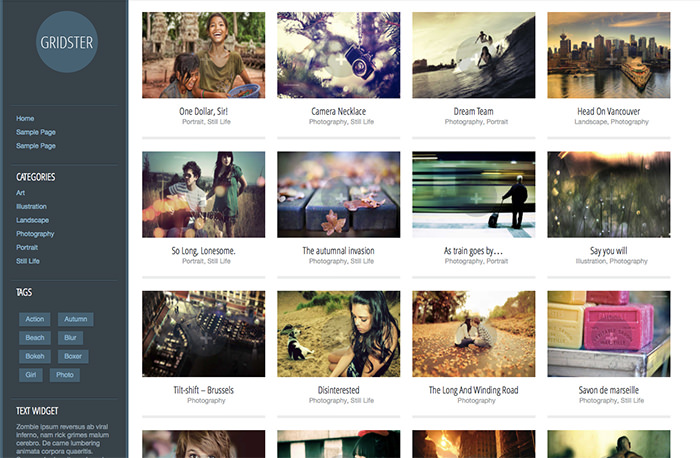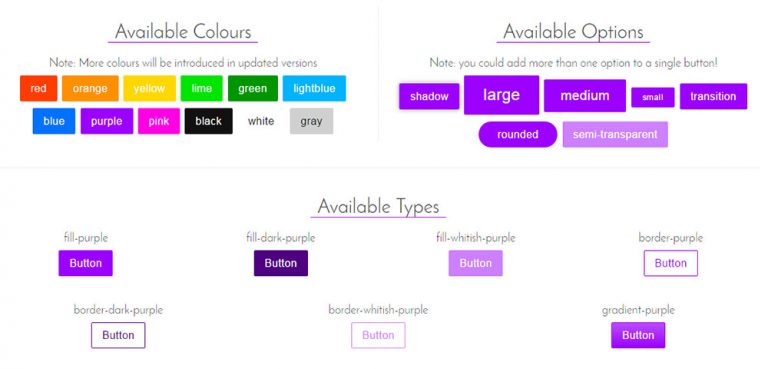5 советов и рекомендаций по оптимизации пространства для хранения на мобильных устройствах
У большинства из нас смартфоны часто переполняются данными и не хватает памяти. Когда это происходит, вам нужно очистить данные или получить новое устройство с большим объемом памяти. Поскольку фотографии и видео с высоким разрешением, а также сервисы потоковой передачи видео занимают намного больше места, чем несколько лет назад, на вашем смартфоне часто заканчивается свободное пространство.
У вас когда-нибудь заканчивается память на телефоне? – опрос, проведенный Droid Life в 2016 году, показал, что у 50 процентов респондентов закончилось место для хранения данных на своих смартфонах, а у 21 процента из них почти не осталось места. Это означает, что 71% респондентов требовалось больше места для хранения.
В чем же тогда решение? Почти десять лет назад было легко получить больше места для хранения с помощью карты microSD, поскольку в то время большинство смартфонов поддерживали карты microSD. Однако производители в основном прекратили предоставлять эту опцию, за исключением нескольких брендов, таких как Samsung Galaxy. Возникает вопрос: что делать, если на мобильном устройстве заканчивается свободное место? Узнаем ниже.
1. Выберите облачное хранилище.
Самый простой способ получить больше свободного места на вашем мобильном устройстве – выбрать службу облачного хранилища, такую как Dropbox, Google Drive, iCloud Drive и т. Д. Независимо от того, выберете ли вы бесплатную или платную службу облачного хранилища, вы можете настроить параметры для разгрузки фото и видео в облако, освобождая место на вашем смартфоне.
Программы для Windows, мобильные приложения, игры - ВСЁ БЕСПЛАТНО, в нашем закрытом телеграмм канале - Подписывайтесь:)
Конечно, приложение службы хранения должно поддерживать автоматическое резервное копирование или выгрузку фото и видео в облачное хранилище. Например, Google Фото позволяет создавать резервные копии и синхронизировать ваши фото и видео. Более того, вы можете удалить их после того, как они будут загружены в облако, чтобы получить больше места для хранения.
Вот как включить бесплатное облачное резервное копирование с помощью Google Фото:
- Откройте «Настройки»> «Резервное копирование и синхронизация» и включите его.
- После резервного копирования фотографий и видео вы можете удалить их со своего устройства, выбрав «Настройки»> «Освободить память устройства».
Если вы загружаете фотографии размером до 16 МП, это пока бесплатно. Но, к сожалению, после 1 июня 2021 года Google Фото будет считать их в соответствии с объемом памяти вашей учетной записи Google.
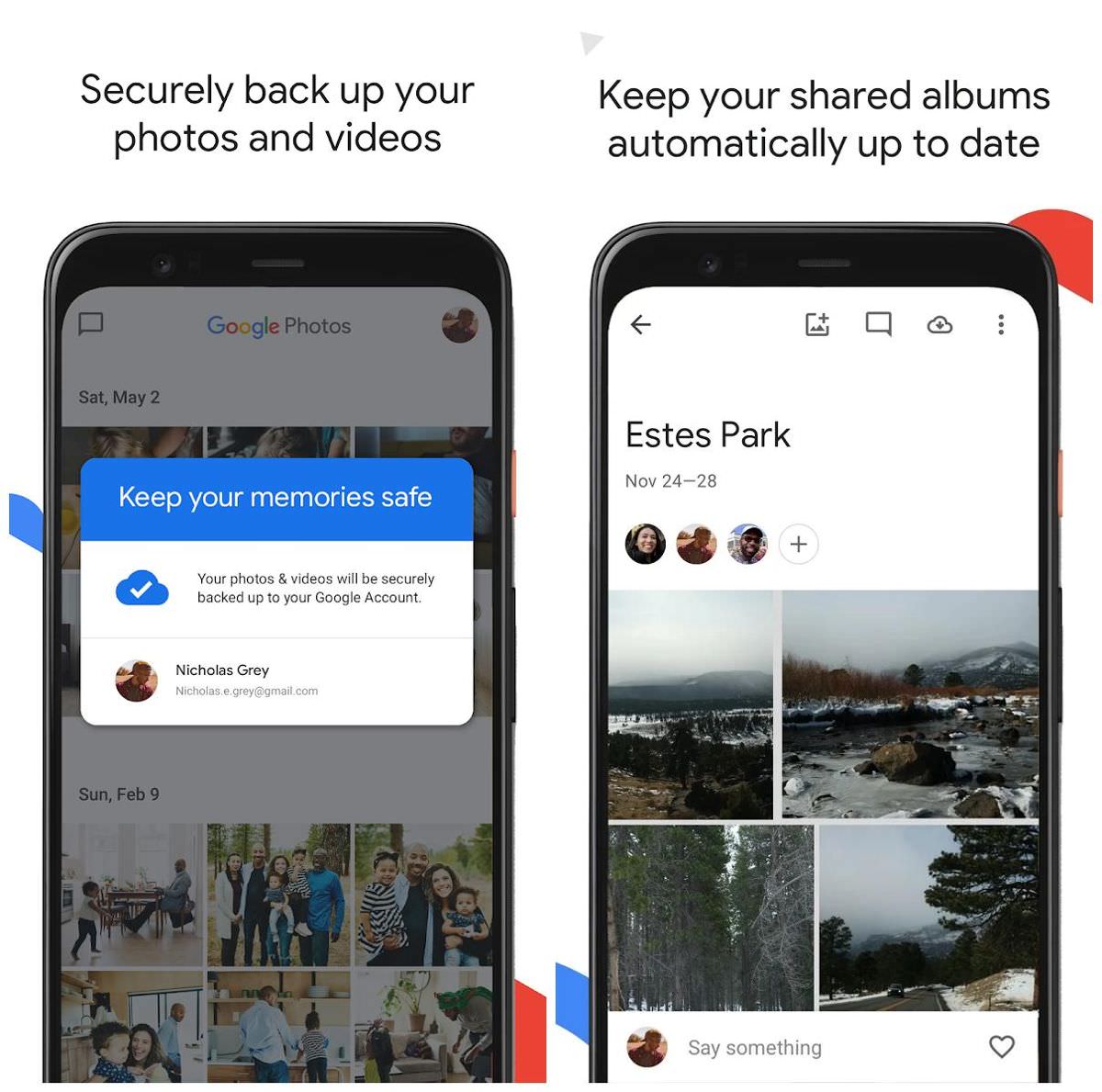 2. Очистите хранилище устройства.
2. Очистите хранилище устройства.
Каждое цифровое устройство со временем становится беспорядочным, особенно наши смартфоны. Вот почему вы должны делать периодическую генеральную уборку – хотя бы раз в квартал, если не каждый месяц. Хотя вы можете сделать это вручную, существуют приложения, которые помогут вам очистить ваше устройство, которые классифицируют используемое пространство по приложениям, документам, мультимедиа и т. Д.
Что наиболее важно, эти приложения перечисляют кеш, ненужные файлы и временные данные, позволяя вам освободить место всего за несколько кликов. Например, вы можете использовать Файлы от Google для просмотра файлов и очистки телефона. Вы должны просматривать фотографии и видео и удалять все плохие, повторяющиеся, пиксельные или нежелательные мультимедийные файлы, чтобы освободить место.
Кроме того, вы должны проверить папку загрузок на своем устройстве, так как мы склонны загружать файлы, которые со временем превращаются в беспорядок, поэтому удалите их все.
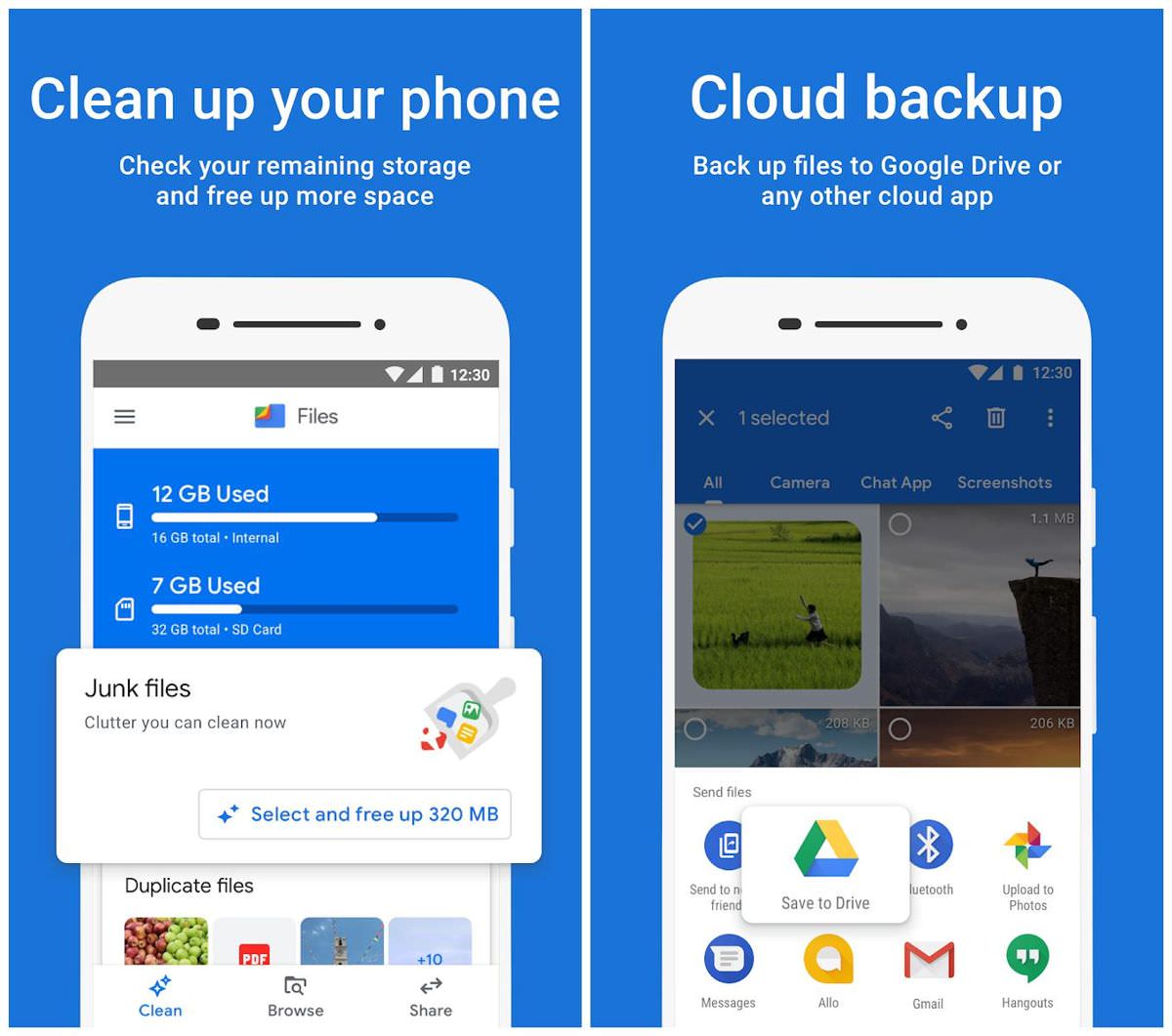 3. Удалите неиспользуемые приложения.
3. Удалите неиспользуемые приложения.
Согласно последний отчет, средний пользователь смартфона обычно имеет более 80 приложений, установленных на его мобильном устройстве. Однако в среднем человек использует только 9 приложений ежедневно и 30 приложений ежемесячно. Это означает, что вы можете удалить с устройства неиспользуемые приложения, чтобы освободить место для хранения.
На Android вы можете использовать Google Play Store, чтобы проверить все установленные приложения и удалить те, которые вы не используете. Выполните указанные шаги:
- Откройте Play Store и нажмите «Параметры» (значок гамбургера).
- Выберите Мои приложения и игры и перейдите на вкладку Установленные.
- Щелкните приложение и нажмите кнопку «Удалить», чтобы удалить приложение.
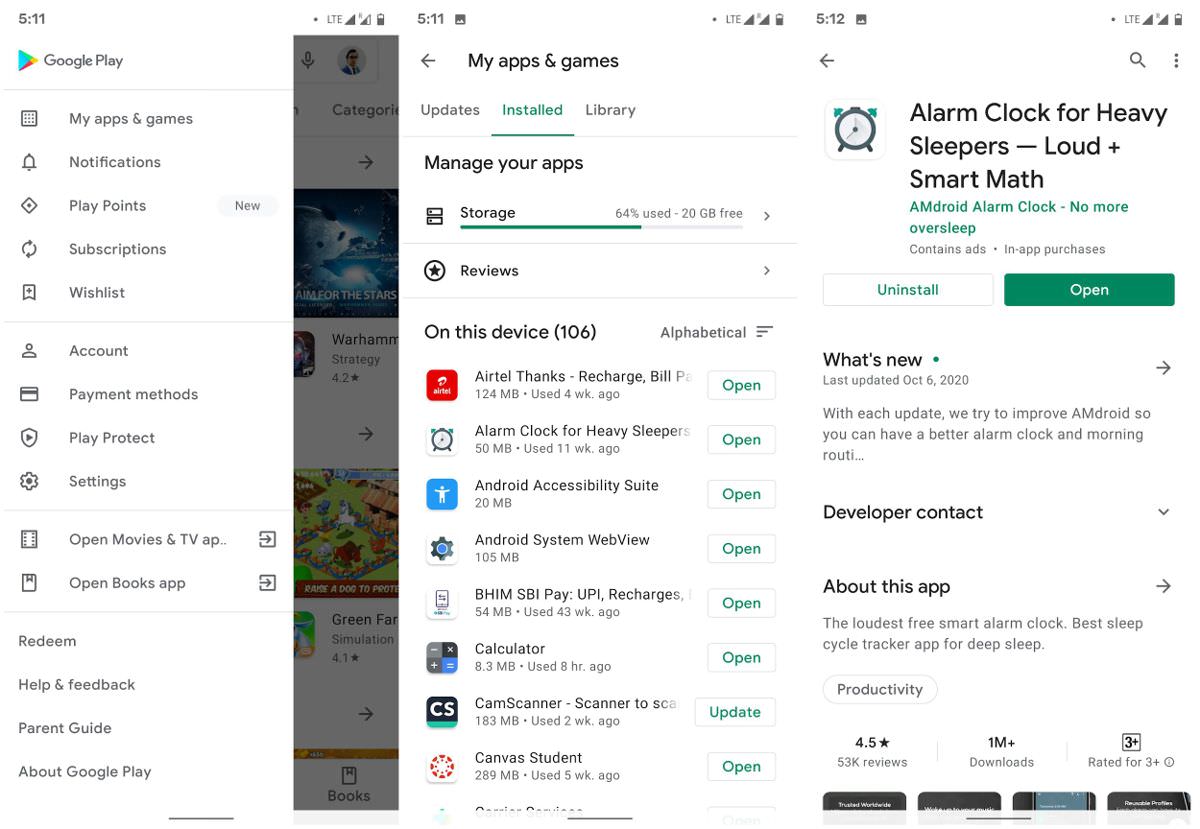 В iOS вы можете выполнить следующие действия, чтобы удалить приложение:
В iOS вы можете выполнить следующие действия, чтобы удалить приложение:
- Вы можете нажать и удерживать приложение, а затем нажать «Удалить приложение».
- Нажмите «Удалить приложение» и, наконец, нажмите «Удалить», чтобы удалить его.
- Очистите кеш и временную память приложений.
Каждое приложение загружает и / или хранит данные локально на вашем устройстве. Например, Facebook может хранить информацию для входа и некоторые кэшированные или временные мультимедийные файлы. Точно так же Amazon Prime, Castbox.fm, Netflix и большинство других мультимедийных приложений позволяют загружать мультимедиа в автономном режиме, что также использует хранилище устройства.
Некоторые из этих данных хранятся в специальной памяти, относящейся к категории «кэш», а другие хранятся непосредственно на устройстве. Вы можете удалить кеш и эти дополнительные или временные данные, чтобы получить больше свободного места на вашем смартфоне.
На Android вы можете выполнить следующие действия, чтобы очистить кеш приложения:
- Перейдите в Настройки> Приложения и уведомления> Просмотреть все приложения,
- Щелкните приложение и нажмите кнопку Хранилище и кеш.
- Щелкните Очистить кеш, чтобы удалить кеш приложения.
 В iOS вы можете очистить кеш Safari, выполнив следующие действия:
В iOS вы можете очистить кеш Safari, выполнив следующие действия:
- Выберите «Настройки»> «Safari» и прокрутите вниз до «Конфиденциальность и безопасность».
- Нажмите Очистить историю и данные веб-сайтов в разделе «Конфиденциальность и безопасность».
Что касается сторонних приложений в iOS, эта опция доступна не для всех приложений. Например, Slack предоставляет параметр «Сбросить кеш при следующем запуске» в разделе «Настройки»> «Slack». Итак, вам нужно заглянуть в настройки для других приложений.
5. Проверьте DeX и удалите файлы.
Если вы используете один из флагманских смартфонов Samsung Galaxy, возможно, вы знаете о Samsung DeX. Это мобильная настольная вычислительная платформа, которая позволяет вам использовать внешний вид настольного компьютера на внешнем дисплее. Несмотря на то, что он дает вам возможность использовать смартфон как на ПК, он помогает создавать больше данных.
Если вы не используете Samsung DeX, вы можете перейти к следующему разделу. Если вы его используете, вы должны проверить свои данные внутри DeX, выполнив следующие действия:
- Загрузите DeX и проверьте приложения, файлы и папки.
- Удалите все, что вы обычно не используете или не хотите регулярно. Это поможет вам вернуть драгоценное место для хранения.
 Бонус: ограничение размера медиафайлов
Бонус: ограничение размера медиафайлов
С растущим использованием смартфонов для съемки фото и видео неудивительно, что пространство для хранения в основном используется медиафайлами. В настоящее время флагманские смартфоны поставляются с камерами с большим мегапикселем – более 100 МП. Хотя он позволяет получать четкие фотографии, он также увеличивает их размер.
Точно так же расширенные функции, такие как разрешение 4K, режим HDR и параметры 60 кадров в секунду, привлекают внимание энтузиастов, однако все это увеличивает размер мультимедиа.
Тем не менее, вы должны настроить приложение камеры, чтобы уменьшить эти параметры. Вы можете получить достойные фотографии и видео с разрешением 1080p, режимом 30 кадров в секунду и высокой степенью сжатия, и вы всегда можете изменить настройки для особых случаев.
На Android, если вы используете Google Camera, вы можете настроить это следующим образом:
- Откройте Google Camera и нажмите Еще> Настройки.
- Настройте параметры разрешения, а именно: разрешение фото задней камеры, разрешение фото передней камеры, разрешение видео задней камеры и разрешение видео передней камеры. Может у твоей камеры таких опций побольше.
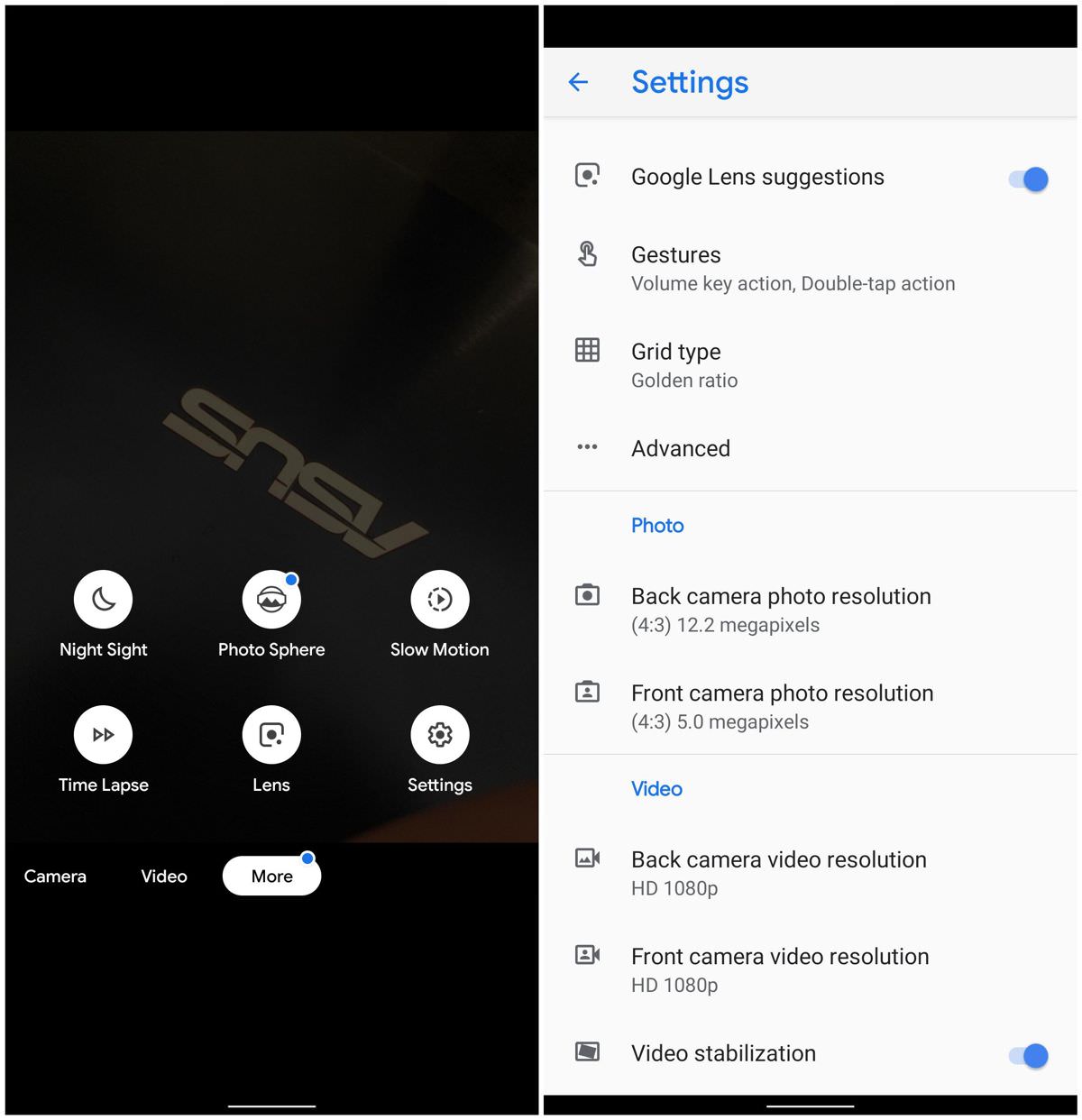 В iOS, если вы используете приложение камеры по умолчанию, сделайте следующее:
В iOS, если вы используете приложение камеры по умолчанию, сделайте следующее:
- Откройте Настройки> Камера.
- Нажмите «Записать видео» или «Записать замедленное видео», затем выберите разрешение. Как я уже говорил, выберите один из вариантов, показывающий 1080p HD при 30 кадрах в секунду.
Сколько места для хранения вам действительно нужно?
Это зависит только от ваших требований. Если вы с трудом снимаете фото и видео с помощью смартфона (может быть, у вас есть зеркальная камера?), Вы, вероятно, сможете использовать 64 ГБ памяти.
С другой стороны, если вы любитель фотоаппаратов, выберите вариант хранения минимум 128 ГБ. Но если вы активный пользователь, снимающий несколько фото и видео каждый день, вам следует искать минимум 256 ГБ дискового пространства. Или вы также можете купить смартфон с возможностью расширения памяти с помощью карты microSD.
Это все распространенные, но удобные советы и рекомендации, позволяющие избавиться от нежелательных данных и освободить место на вашем смартфоне. Вы нашли их полезными? Дайте мне знать, написав комментарий ниже или отправив мне твит на @iamashks.
Программы для Windows, мобильные приложения, игры - ВСЁ БЕСПЛАТНО, в нашем закрытом телеграмм канале - Подписывайтесь:)